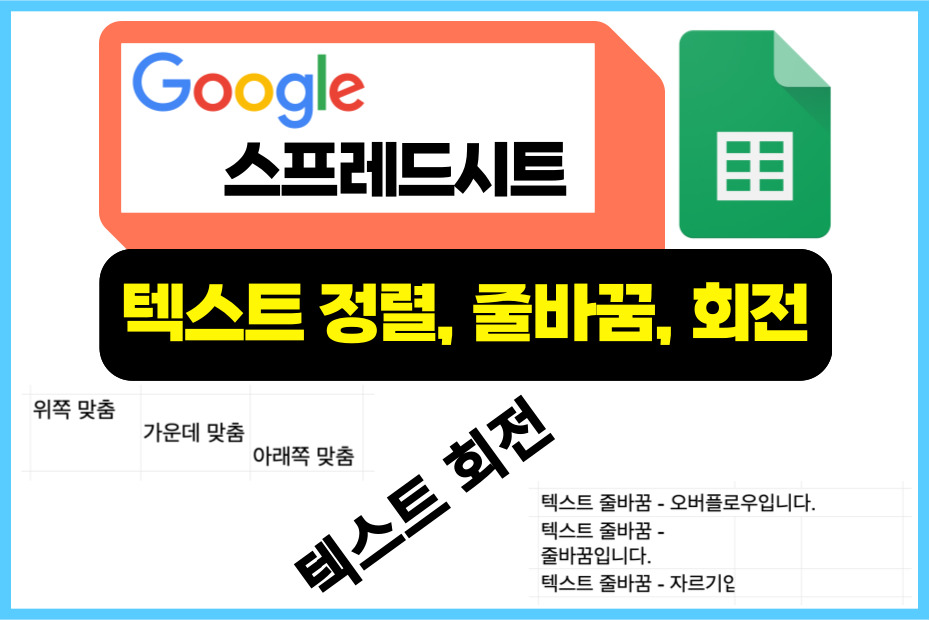구글 스프레드시트에서 텍스트를 가로/세로로 정렬하고, 줄바꿈에 대한 처리 및 텍스트를 회전할 수 있는 기능에 대해 알아보자.
가로 정렬
가로 정렬은 셀 내부에서 텍스트를 가로 방향으로 어디에 맞출지 정할 수 있는 기능이다.
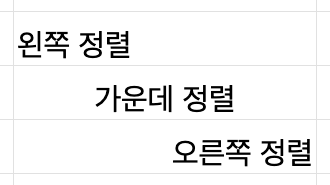
메뉴 아이콘에서 가로 맞춤 버튼을 누르면 왼쪽, 가운데, 오른쪽 중에 하나를 선택할 수 있다.
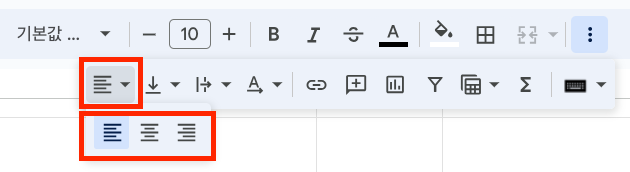
원하는 셀을 선택한 후에 가로 맞춤에서 하나를 선택하면 선택된 셀이 가로 정렬된다. 또한 현재 셀을 선택하면 해당 아이콘이 현재 정렬 상태의 모양으로 보이게 되어서 현재 상태를 쉽게 확인 가능하다.
세로 정렬
세로 정렬은 셀 내부에서 텍스트를 세로 방향으로 어디에 맞출지 정할 수 있는 기능이다.
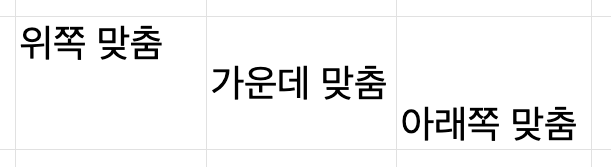
메뉴 아이콘에서 세로 맞춤 버튼을 누르면 위쪽, 가운데, 아래쪽 중에 하나를 선택할 수 있다.
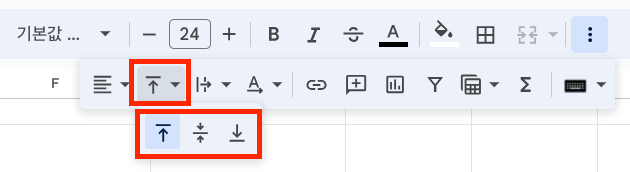
원하는 셀을 선택한 후에 세로 맞춤에서 하나를 선택하면 선택된 셀이 세로 정렬된다. 또한 현재 셀을 선택하면 해당 아이콘이 현재 정렬 상태의 모양으로 보이게 되어서 현재 상태를 쉽게 확인 가능하다.
텍스트 줄바꿈
텍스트 줄바꿈은 셀에서 텍스트가 셀보다 커지는 경우 어떻게 처리 할지를 지정해주는 것이다.
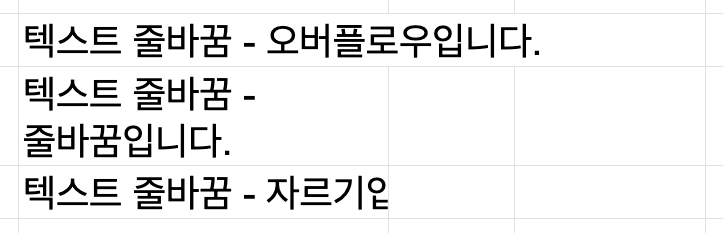
메뉴 아이콘에서 텍스트 줄바꿈을 누르면 오버플로우, 줄바꿈, 자르기 중에 하나를 선택할 수 있다.
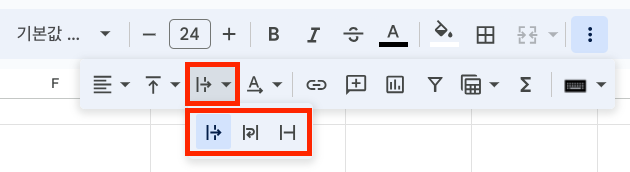
텍스트 줄바꿈 3가지 옵션에 대한 동작 방식은 아래와 같다.
| 텍스트 줄바꿈 | 설명 |
|---|---|
| 오버플로우 | 셀영역을 벗어난상태로 텍스트를 보여준다. |
| 줄바꿈 | 셀영역에 맞춰서 자동으로 텍스트 내용을 줄바꿈 하여준다. |
| 자르기 | 셀영역을 벗어난 영역은 보이지 않게 한다. |
텍스트 회전
텍스트 회전은 셀 내부의 텍스트를 회전시켜서 보여줄 수 있는 기능이다.
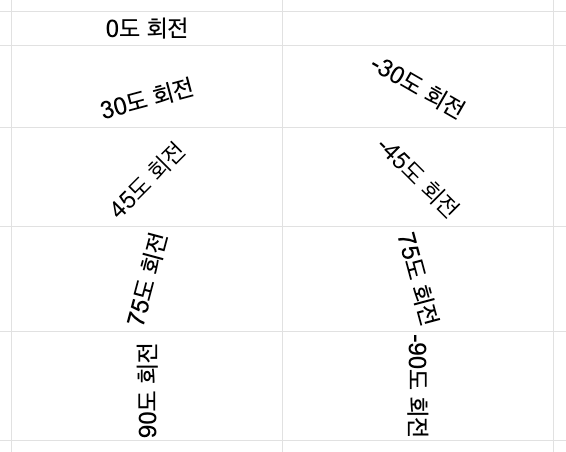
메뉴 아이콘에서 텍스트 회전을 누르면 다양한 각도 중에 하나를 선택할 수 있으며, 직접 원하는 회전 각도를 입력할 수 있다.
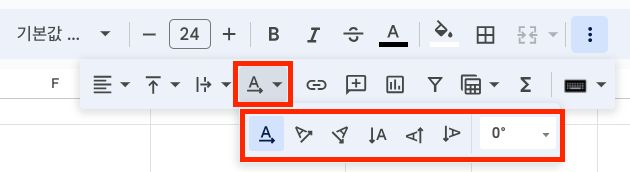
텍스트 회전 기능은 자주 쓸일이 없지만, 문서를 예쁘게 꾸미거나 할 경우 유용하게 사용할 수 있는 기능이다.